Anaconda入门(安装及基础命令使用)
3.出现下面的页面,可以选择Just Me,也可以选择All Users,根据自己需要,其实对于大多数人来说没有太大的影响,因为我们个人学习的笔记本电脑大多数都是一个用户,根据自己心情来选择就好。注意这里添加的路径不是随便添加的,因为我的anaconda安装在了D盘的Anaconda这里,所以添加这个,也就是你的anaconda的路径在哪,你就要添加那个。4.更改安装目录,不建议安装在C盘,这里安
一、Conda基础
1.1 conda基础命令(环境创建及激活)
1_查看所有环境
conda info -e
2_创建一个新的虚拟环境
conda create --name my_env_name python=3.8
这样,你就得到了一个名叫my_env_name包含python3.8的conda环境,其中“my_env_name”即为设置的环境名称。
3_激活环境
如果你想要使用你所创建的 python 虚拟环境,首先你就要激活你想用的虚拟环境
激活虚拟环境的命令是:
conda activate my_env_name
4_查看Conda列表
conda list
或者可以通过conda env list命令来查看我们的python虚拟环境,
5_在虚拟环境中安装包
在新建虚拟环境后,一个包都没有。那怎么去安装包呢?
conda install 模块名
比如: conda install scipy
其他说明:
激活了虚拟环境
如果我们激活了虚拟环境,我们使用 pip install some-package 或 conda install some-package
,就可以安装包了。 假如我们想安装 pandas 包,直接输入:conda install pandas 安装完成之后,我们就可以看到
pandas 包以及其他的依赖包了。未激活虚拟环境
如果未激活虚拟环境,我们就要使用:
python conda install -n my_env_name [package]
如果想安装 numpy 库,输入:conda install -n my_env_name numpy
6_退出以及删除虚拟环境
删除当前虚拟环境的命令是:
conda deactivate
删除虚拟环境的命令是:
conda remove -n my_env_name --all
如果我们想要删除刚创建的 test 虚拟环境,只需要输入:
conda remove -n my_env_name --all
关于更多的 conda 创建虚拟环境的命令,可以通过命令:
conda create -h
来获取帮助。
补充:配置清华源
配置清华源,就是把 conda 中 package 的下载地址,改为清华镜像站,这样下载安装包速度更快。前面提到,新建虚拟环境相当于新开一个空房间,里面没有东西,因此,我们要在虚拟环境中安装需要的库,配置清华源可以加快这一安装进程。
清华镜像站-anaconda镜像页 上有配置指南
1.Windows 用户无法直接创建名为 .condarc 的文件,可先执行 conda config --set show_channel_urls yes 生成该文件之后再修改。
2.到电脑的“用户”文件夹中,找到 .condarc 文件并打开(可以用 VSCode 或 记事本 打开),把 清华镜像站-anaconda镜像页 上的 condarc 配置语句复制进去即可。
3.然后,在 Anaconda Prompt 中运行 conda clean -i 清除索引缓存,保证用的是镜像站提供的索引。
执行完上述操作后,输入 conda info,在 channel URLs 一项中,发现地址从原来的 https://repo.anaconda.com 换成了清华镜像站地址,如下图所示:

默认情况下创建虚拟环境会将其安装到C盘home路径下面,占用过多内存
查看C盘Users下面你的用户名路径下:(例如:C:\Users\你的用户名)

点开,在文件的最下边添加如下内容(其中路径为自己想把虚拟环境安装的位置):
envs_dirs:
- D:\Anaconda\envs
#上面这行就是你的虚拟环境位置
修改该文件夹权限:
点击envs属性:
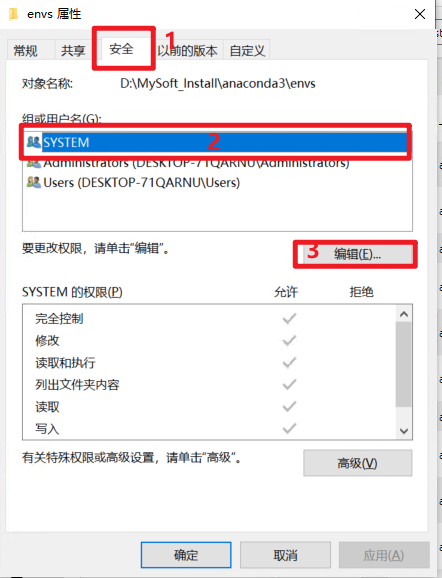
选中Users,将下面的权限除了特殊权限以外都勾选上
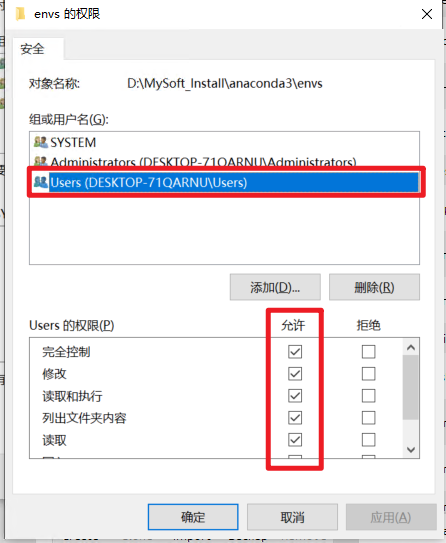
最后点击确定
接下来,创建虚拟环境的位置就是放在自己指定的位置啦(创建虚拟环境的方法见上边)
1.2 如何安装包
如何在指定的虚拟环境中安装指定的包
1.首先激活进入指定的虚拟环境:conda activate your_env
conda activate python38
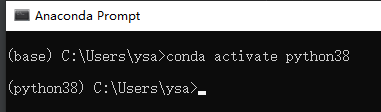
2.查看某个 package 是否在当前环境中:conda list pkg_name
conda list matplotlib

3.查看某个 package 有哪些可安装的版本:conda search pkg_name
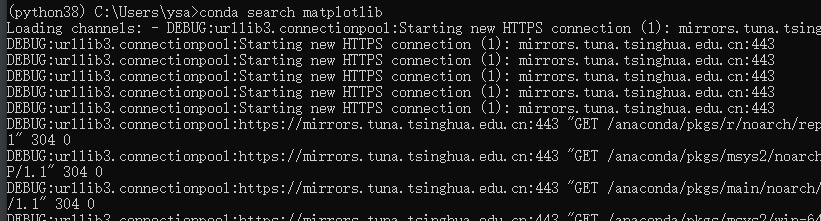
4.安装某个 package:conda install pkg_name
指定版本安装:conda install pkg_name==version 或 conda install pkg_name=version
更新某个 package: conda update pkg_name
更新所有可升级的 packages:conda update --all
删除某个 package:conda remove pkg_name
还有一个更新 conda 的命令行语句:conda update conda,可以升级 conda 版本。例如,我安装的 Anaconda 中,使用该命令语句, conda 从 4.10.3 升级到了 4.12.0。我在使用中发现,这条 conda 命令只能用在 base 环境中。
二、使用 Anaconda 客户端创建虚拟环境
使用 anaconda 客户端来操作虚拟环境很方便,只需要我们点击几下鼠标就可以,换句话说,有手就行哈哈哈
1. 创建 Python 虚拟环境
使用 Anaconda 客户端创建 python 虚拟环境,我们只要打开 anaconda 客户端,然后点击 【Environment 】,再点击 【Create】 ,填写相应的东西,然后点击 【Create】 就可以了。

2. 安装包
在 anaconda 里面安装包,我们首先要选择虚拟环境,然后点击 Not installed,然后搜索想安装的包,最后点击 Apply 就可以了。

3. 激活虚拟环境
想要激活虚拟环境,我们只要点击选择的虚拟环境的 停止符号 ,然后点击 Open Terminal 就可以了。
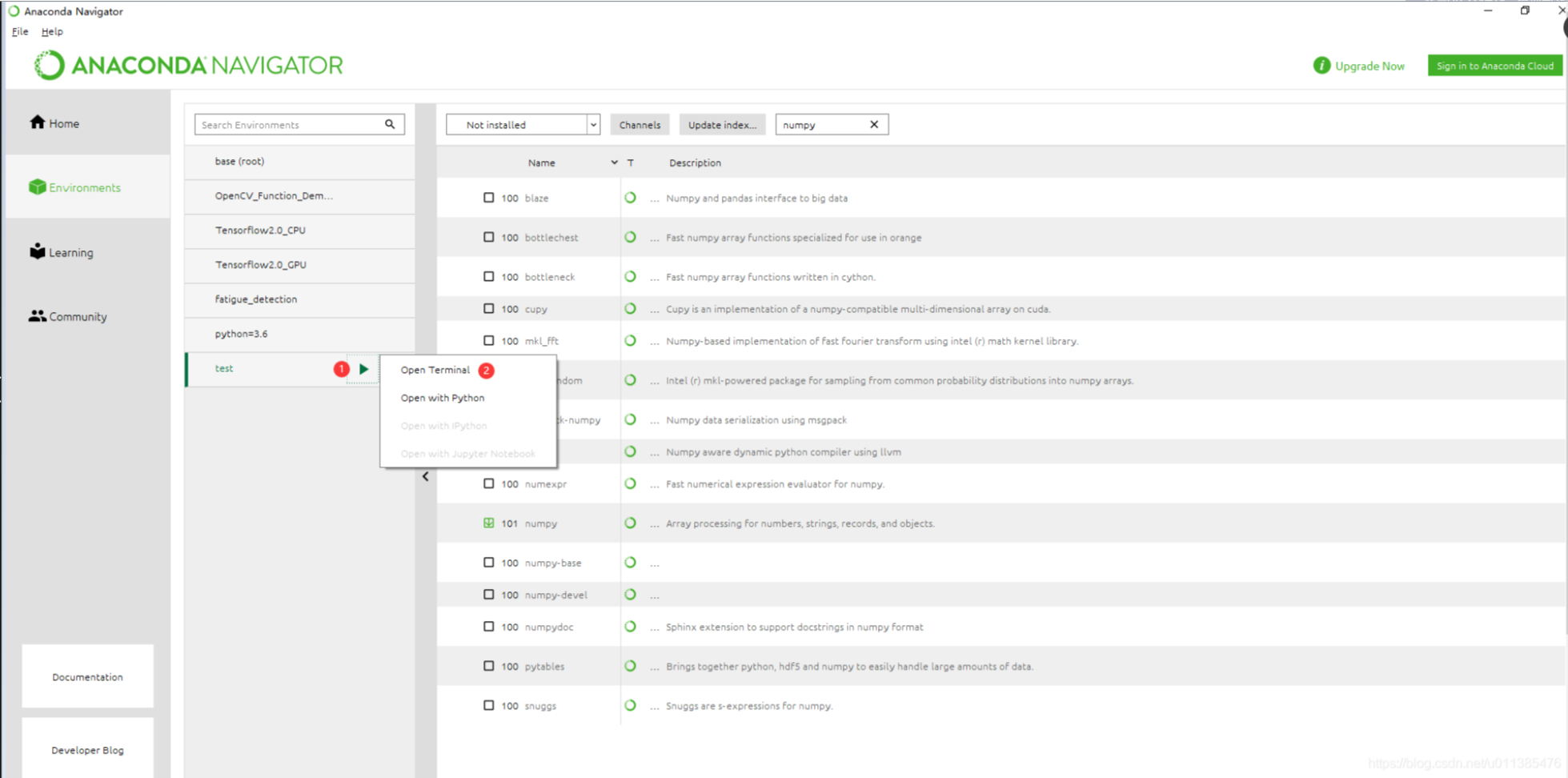
4. 删除虚拟环境
想要删除创建的虚拟环境,我们只要先选择想要的删除的虚拟环境,然后点击 Remove 就可以了。

三、PyCharm配置anaconda环境
四、Conda安装教程
1.下载安装包,(本文只介绍清华镜像下载,不要问为什么,问就是速度快,也可以去官网安装,不过很慢,使用一种下载方法就可以)
anaconda清华镜像链接:https://mirrors.tuna.tsinghua.edu.cn/anaconda/archive/

2.下载完成后的.exe文件后可以保存在任何位置(在我们安装完成后可以删除)
下面来安装anaconda,右键.exe文件,选择以管理员身份打开

出来下方页面,然后傻瓜式next
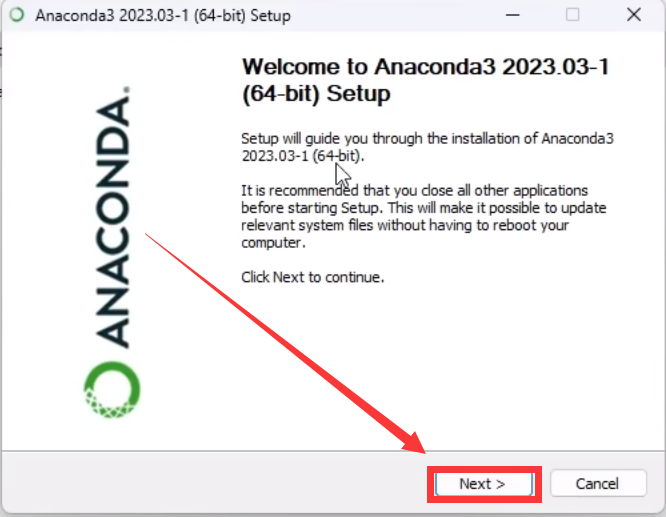
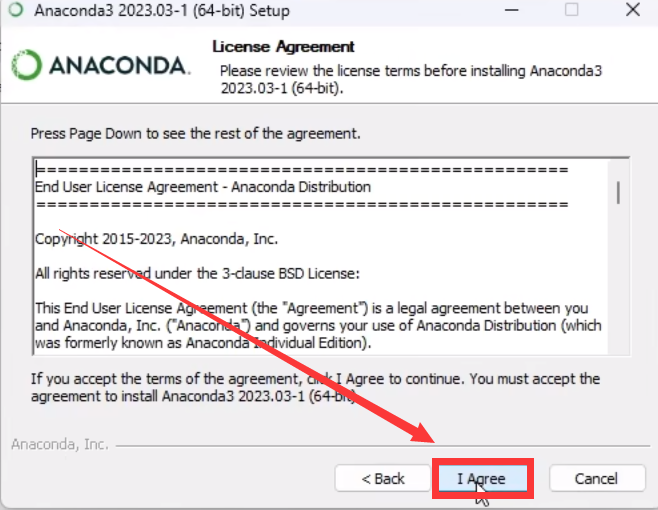
3.出现下面的页面,可以选择Just Me,也可以选择All Users,根据自己需要,其实对于大多数人来说没有太大的影响,因为我们个人学习的笔记本电脑大多数都是一个用户,根据自己心情来选择就好。
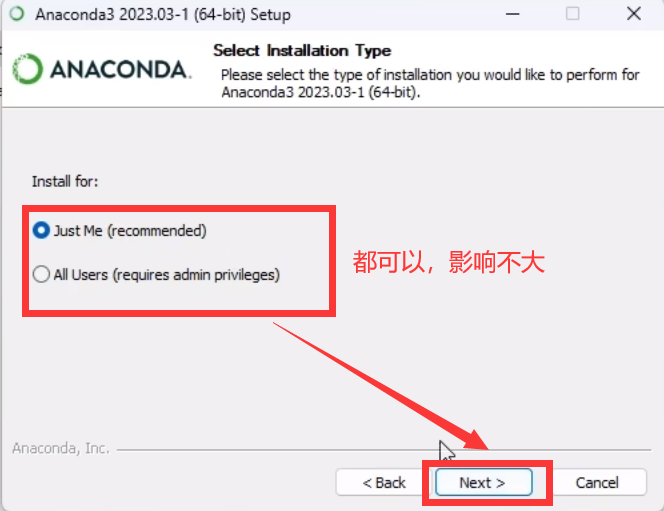
4.更改安装目录,不建议安装在C盘,这里安装在D盘的anaconda文件夹下,(一定要记住此安装目录,且不能包含中文,之后配置环境的时候要用到)
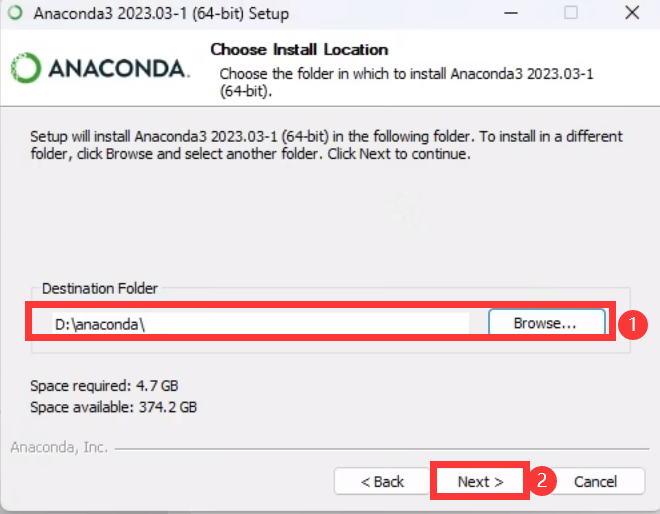
5.直接点击【install】安装,注意这里不建议勾选图示所示复选框,因为勾选后续可能会出现一些奇怪的问题,很影响自己之后的项目开发。其他的保持默认就好。(当然如果您实在想让系统自己您设置环境变量那也没有问题,这里只能说是,提倡但不建议哈哈哈哈)
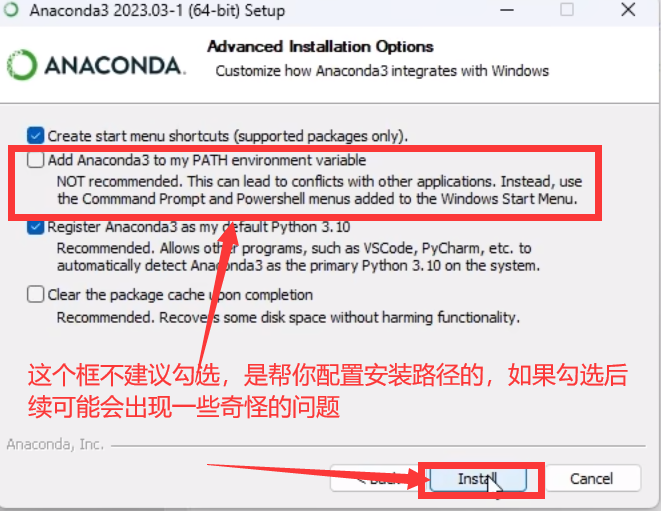
6.然后静静地等待安装
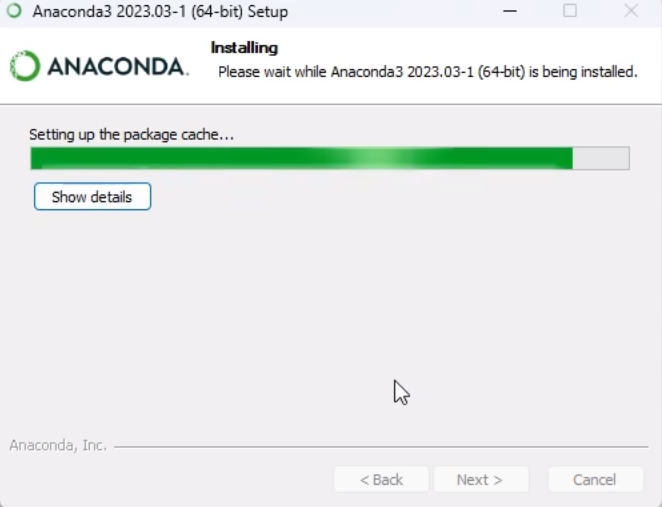
7.安装后直接点击【next】即可。
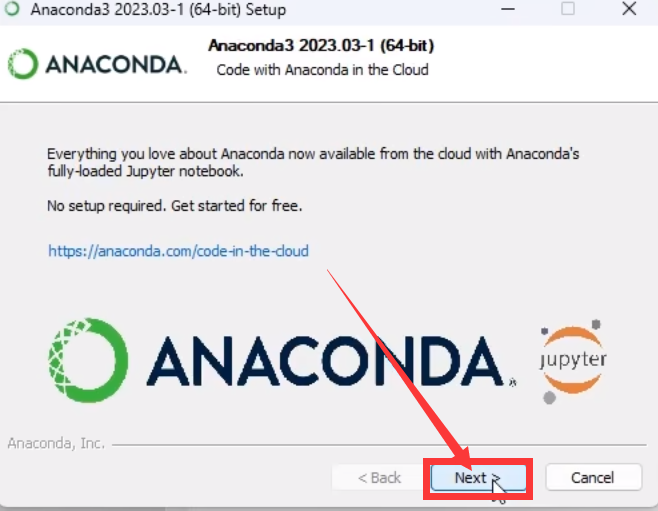
7.点击【finish】,然后会打开一些网页,是因为勾选了那两个复选框,这个都无所谓,就是让你看看anaconda官网的介绍,不想看的话关闭网页或者,在点击【finish】前将这两个复选框取消勾选。

8.做完上边的步骤,anaconda应该是不能够使用的(因为环境变量还没配置),接下来做最重要的一步,配置环境变量。
配置环境变量步骤:
1)鼠标右击【此电脑】——【属性】
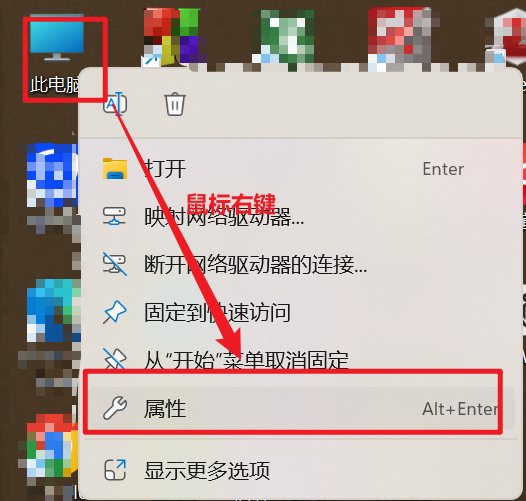
2)点击【高级系统设置】
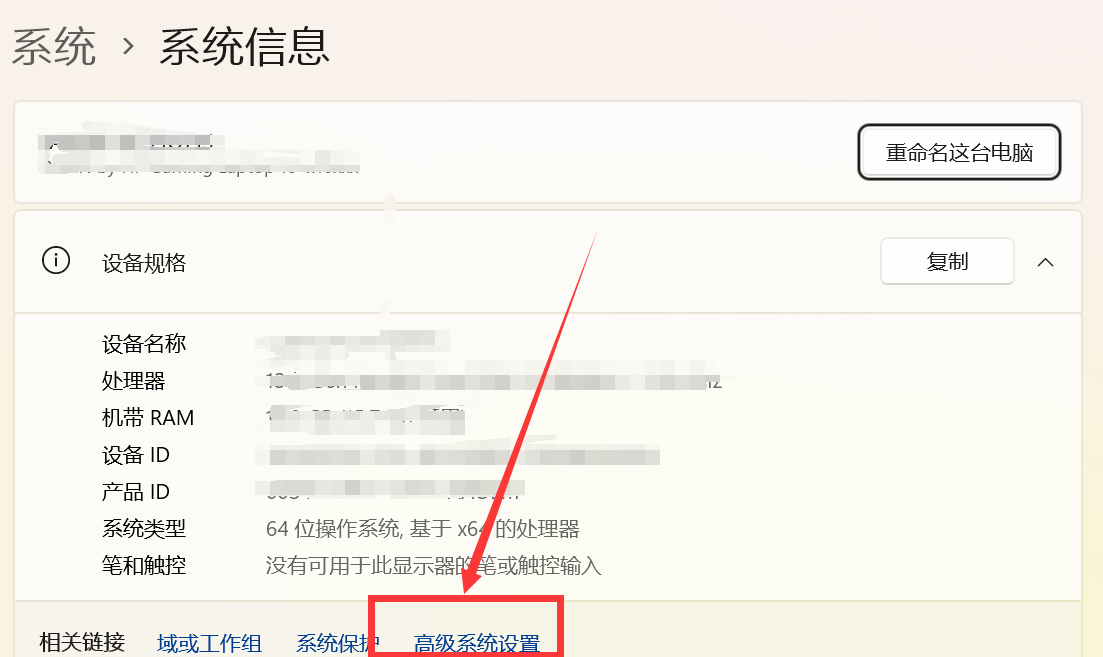
3)点击【环境变量】
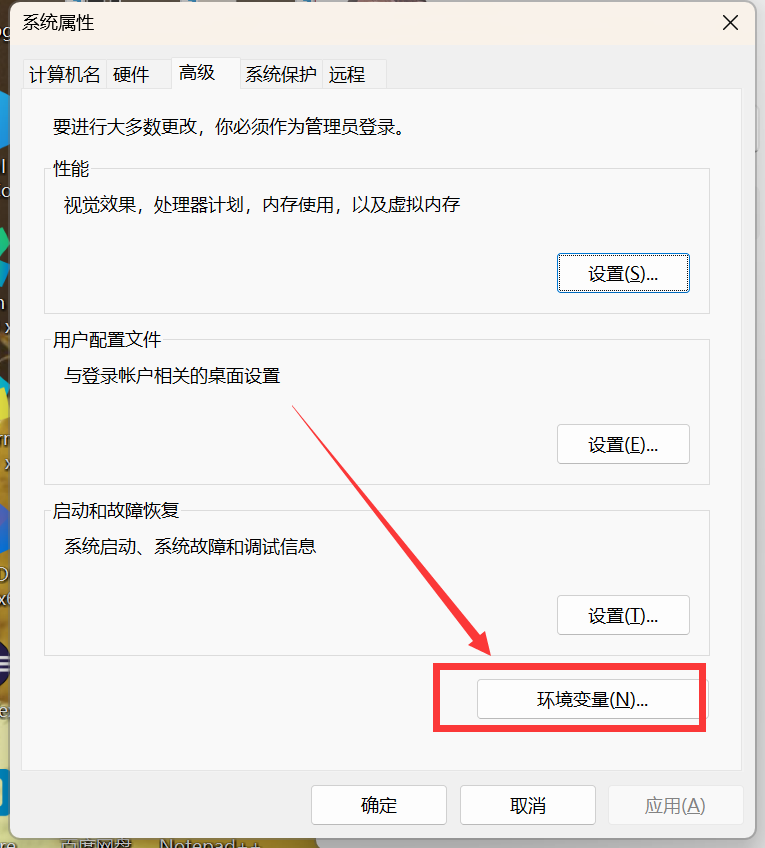
4)点击【path】,再点击【编辑】
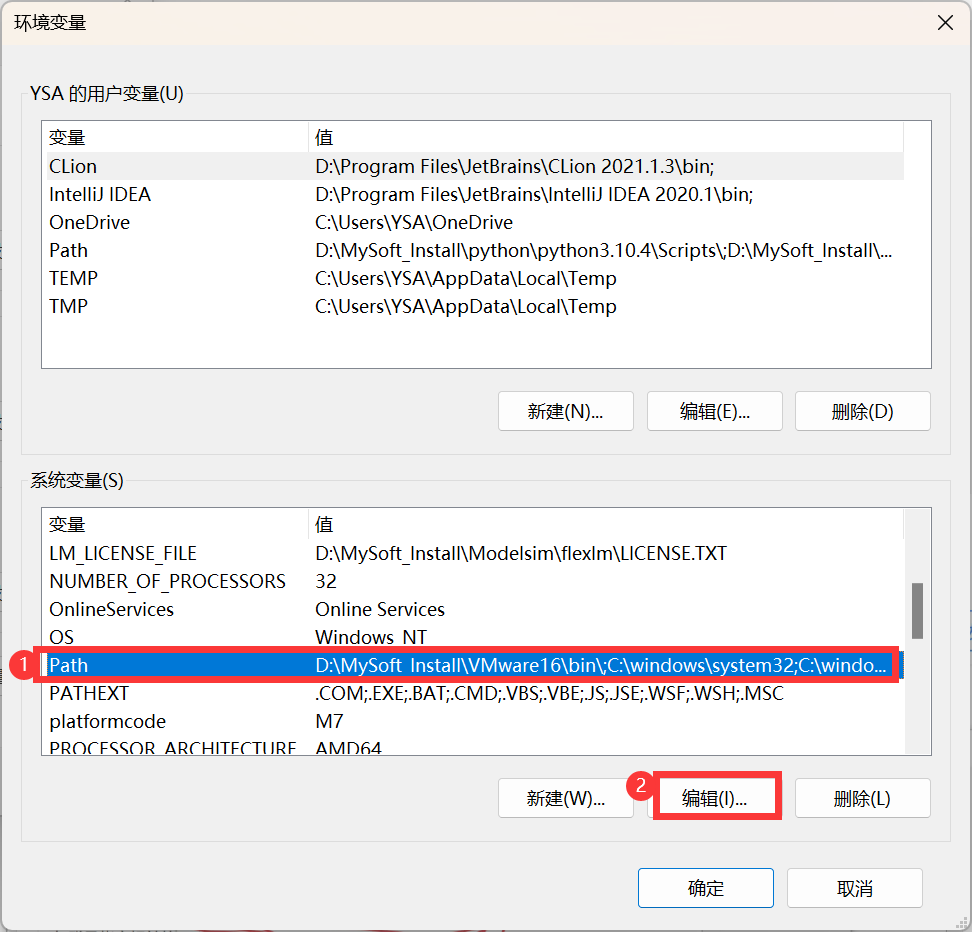
5)点击【新建】
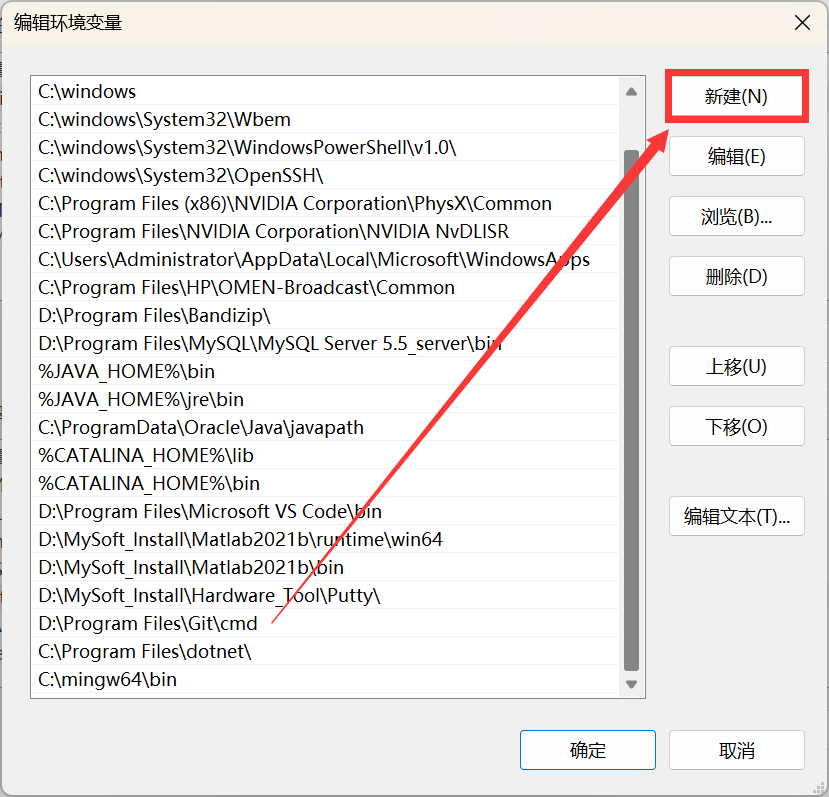
然后点击新建,新建这四个环境变量(第四个暂时不设置也不影响)
D:\Anaconda\Library\bin(jupyter notebook动态库)
D:\Anaconda\Scripts(conda自带脚本)
D:\Anaconda(Python需要)
D:\Anaconda\Library\mingw-w64\bin(使用C with> python的时)
注意这里添加的路径不是随便添加的,因为我的anaconda安装在了D盘的Anaconda这里,所以添加这个,也就是你的anaconda的路径在哪,你就要添加那个
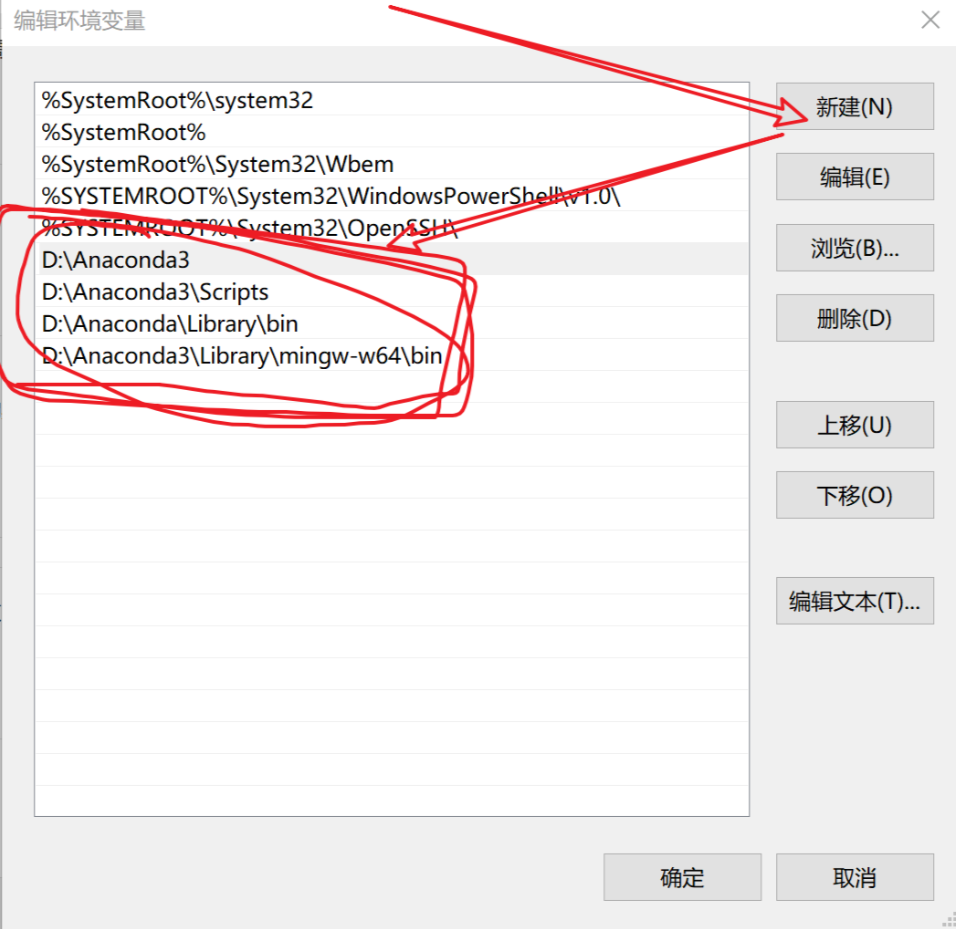
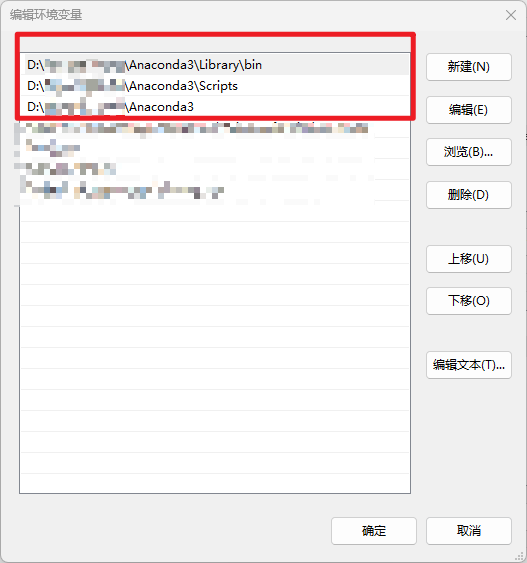
到这里anaconda算是安装成功了,可以验证一下,可以在cmd输入conda --version查看conda的版本
【注】本文只为自己学习记录使用,仅供参考,如果有不合适的地方可以纠正,将万分感谢,如有侵权问题,联系立删。
更多推荐
 已为社区贡献3条内容
已为社区贡献3条内容


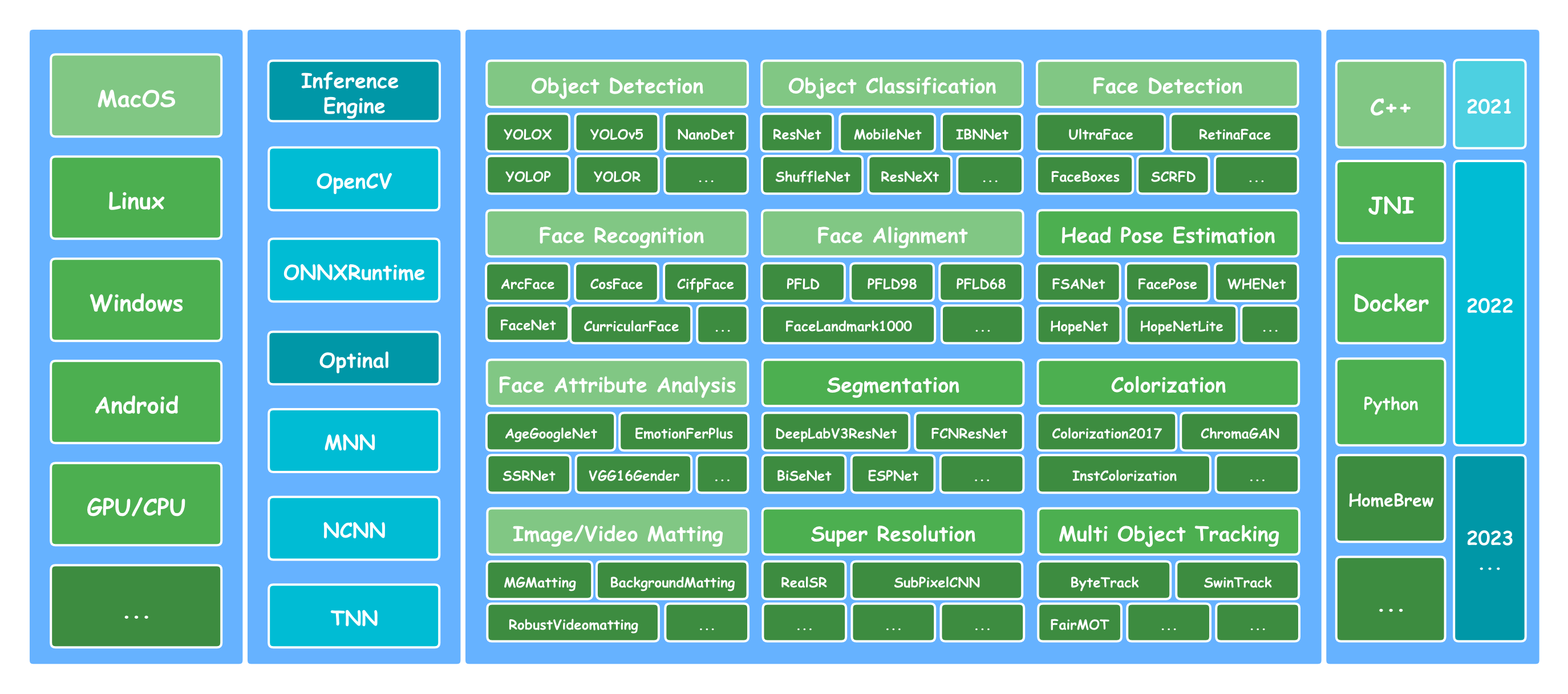







所有评论(0)